Cara Mengatasi WhatsApp Web Lemot, Coba Cara Ini
Sebagai Pengguna WhatsApp yang memiliki produktivias tinggi pasti mengetahui WhatsApp Web, dimana WhatApp Web adalah solusi ketika sobat ingin membuka WhatsApp dengan PC. Namun kali ini Jufrika Blog tidak akan membahas tentang bagaiaman login ke WhatApp Web, namun memberikan solusi bagi Sobat pengguna WhatsApp Web yang terkadang mengalami masalah sulit terhubung dengan layanan WhatApp Web. Apa sajakah hal itu?
WhatsApp Web pada dasarnya merupakan sebuah proyektor dari aplikasi WhatsApp. Maka untuk mengaktifkan WhatsApp Web maka sobat harus memiliki akun WhatsApp yang aktif di perangkat smartphone dan smartphone tersebut terhubung ke internet.
Buat pengguna yang masih awam dengan WhatsApp Web, sobat tinggal cari kata pencarian whatsApp web lalu klik halaman pertama yang sobat temukan, atau langsung menuju ke web.whatsapp.com dan kemudian mengikuti petunjuk yang diberikan untuk menghubungkan akun WhatsApp di ponselmu via (QR code) kode QR.
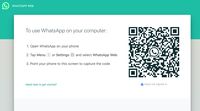
jika sobat login namun terasa lama, hal itu disebabkan oleh masalah konektivitas, baik di komputer maupun telepon seluler, merupakan dua alasan utama sobat mungkin jadi tak bisa mengirim atau menerima chat WhatsApp Web.
WhatsApp Web pada dasarnya merupakan sebuah proyektor dari aplikasi WhatsApp. Maka untuk mengaktifkan WhatsApp Web maka sobat harus memiliki akun WhatsApp yang aktif di perangkat smartphone dan smartphone tersebut terhubung ke internet.
Buat pengguna yang masih awam dengan WhatsApp Web, sobat tinggal cari kata pencarian whatsApp web lalu klik halaman pertama yang sobat temukan, atau langsung menuju ke web.whatsapp.com dan kemudian mengikuti petunjuk yang diberikan untuk menghubungkan akun WhatsApp di ponselmu via (QR code) kode QR.
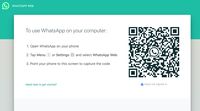
jika sobat login namun terasa lama, hal itu disebabkan oleh masalah konektivitas, baik di komputer maupun telepon seluler, merupakan dua alasan utama sobat mungkin jadi tak bisa mengirim atau menerima chat WhatsApp Web.
Baca juga : Cara Mudah Buat Sticker Whatsapp Sendiri
Berdasarkan informasi lebih lanjut dari halaman resmi pusat bantuan WhatsApp mengatakan:
Masalah konektivitas smartphone
Buka WhatsApp pada ponselmu dan cobalah untuk mengirim chat atau gambar. Jika ternyata ada masalah pada koneksi telepon selulermu, pastikan jaringan full speed, jika terjadi lag pada jaringan coba mengaktifkan flight mode, kemudian langsung menonaktifkannya lagi.
Jika kemudian pengiriman pesan WhatsApp sudah sukses dilakukan di ponsel, cobalah kembali buka WhatsApp Web di komputermu.
Masalah konektivitas komputer/PC
Untuk membuka WhatsApp Web bukan cuma bergantung pada koneksi aplikasi WhatsApp pada smartphone, namun Koneksi internet yang stabil juga diperlukan pada perangkat komputer yang akan diproyeksikan.
Bar kuning bertuliskan "Komputer Tidak Terhubung" atau "Computer not connected" akan muncul di antarmuka WhatsApp Web pada komputermu jika ada gangguan koneksi.
Sehubungan dengan itu, langkah pertama yang bisa dicoba adalah mengecek koneksi internet di komputermu. Setelah itu, cobalah untuk memuat ulang (refresh) halaman berisikan WhatsApp Web.
Jika masalah tetap terjadi, WhatsApp menyarankan untuk log out lebih dulu pada sesi WhatsApp Web tersebut. Caranya adalah mengakses bagian titik tiga lalu memilih keluar/log out. Setelah itu, cobalah untuk masuk (log in) lagi.
Masalah Browser Komputer/PC
Untuk menggunakan WhatsApp Web,sobat harus menggunakan versi terbaru browser Chrome, Firefox, Opera, Safari, atau Edge untuk dapat menggunakan WhatsApp Web. Browser lainnya, seperti Internet Explorer tidak didukung.
Masalah pada koneksi Wi-Fi tertentu
Pusat bantuan WhatsApp juga menyatakan adanya kemungkinan akses WhatsApp Web memang diblokir atau dibatasi di jaringan Wi-Fi tertentu misal Wi-Fi perusahaan sobat. Jika demikian, begini langkah yang disarankan WhatsApp dan bisa sobat coba.
"Jika WhatsApp Web memberitahu Anda bahwa Anda berada di jaringan yang menghalangi WhatsApp Web untuk bekerja dengan normal, mohon tanyakan pada admin jaringan tersebut untuk memberikan akses traffic ke web.whatsapp.com, *web.whatsapp,com, dan *.whatsapp.net."
Kesimpulannya untuk mengatasi WhatsApp Web sobat gagal login atau lemot, pastikan koneksi internet di smartphone dan PC stabil dan tidak diblokir, dan pastikan browser yang sobat gunakan adalah browser dengan versi terbarukan.
Berdasarkan informasi lebih lanjut dari halaman resmi pusat bantuan WhatsApp mengatakan:
Masalah konektivitas smartphone
Buka WhatsApp pada ponselmu dan cobalah untuk mengirim chat atau gambar. Jika ternyata ada masalah pada koneksi telepon selulermu, pastikan jaringan full speed, jika terjadi lag pada jaringan coba mengaktifkan flight mode, kemudian langsung menonaktifkannya lagi.
Jika kemudian pengiriman pesan WhatsApp sudah sukses dilakukan di ponsel, cobalah kembali buka WhatsApp Web di komputermu.
Masalah konektivitas komputer/PC
Untuk membuka WhatsApp Web bukan cuma bergantung pada koneksi aplikasi WhatsApp pada smartphone, namun Koneksi internet yang stabil juga diperlukan pada perangkat komputer yang akan diproyeksikan.
Bar kuning bertuliskan "Komputer Tidak Terhubung" atau "Computer not connected" akan muncul di antarmuka WhatsApp Web pada komputermu jika ada gangguan koneksi.
Sehubungan dengan itu, langkah pertama yang bisa dicoba adalah mengecek koneksi internet di komputermu. Setelah itu, cobalah untuk memuat ulang (refresh) halaman berisikan WhatsApp Web.
Jika masalah tetap terjadi, WhatsApp menyarankan untuk log out lebih dulu pada sesi WhatsApp Web tersebut. Caranya adalah mengakses bagian titik tiga lalu memilih keluar/log out. Setelah itu, cobalah untuk masuk (log in) lagi.
Masalah Browser Komputer/PC
Untuk menggunakan WhatsApp Web,sobat harus menggunakan versi terbaru browser Chrome, Firefox, Opera, Safari, atau Edge untuk dapat menggunakan WhatsApp Web. Browser lainnya, seperti Internet Explorer tidak didukung.
Masalah pada koneksi Wi-Fi tertentu
Pusat bantuan WhatsApp juga menyatakan adanya kemungkinan akses WhatsApp Web memang diblokir atau dibatasi di jaringan Wi-Fi tertentu misal Wi-Fi perusahaan sobat. Jika demikian, begini langkah yang disarankan WhatsApp dan bisa sobat coba.
"Jika WhatsApp Web memberitahu Anda bahwa Anda berada di jaringan yang menghalangi WhatsApp Web untuk bekerja dengan normal, mohon tanyakan pada admin jaringan tersebut untuk memberikan akses traffic ke web.whatsapp.com, *web.whatsapp,com, dan *.whatsapp.net."
Kesimpulannya untuk mengatasi WhatsApp Web sobat gagal login atau lemot, pastikan koneksi internet di smartphone dan PC stabil dan tidak diblokir, dan pastikan browser yang sobat gunakan adalah browser dengan versi terbarukan.




